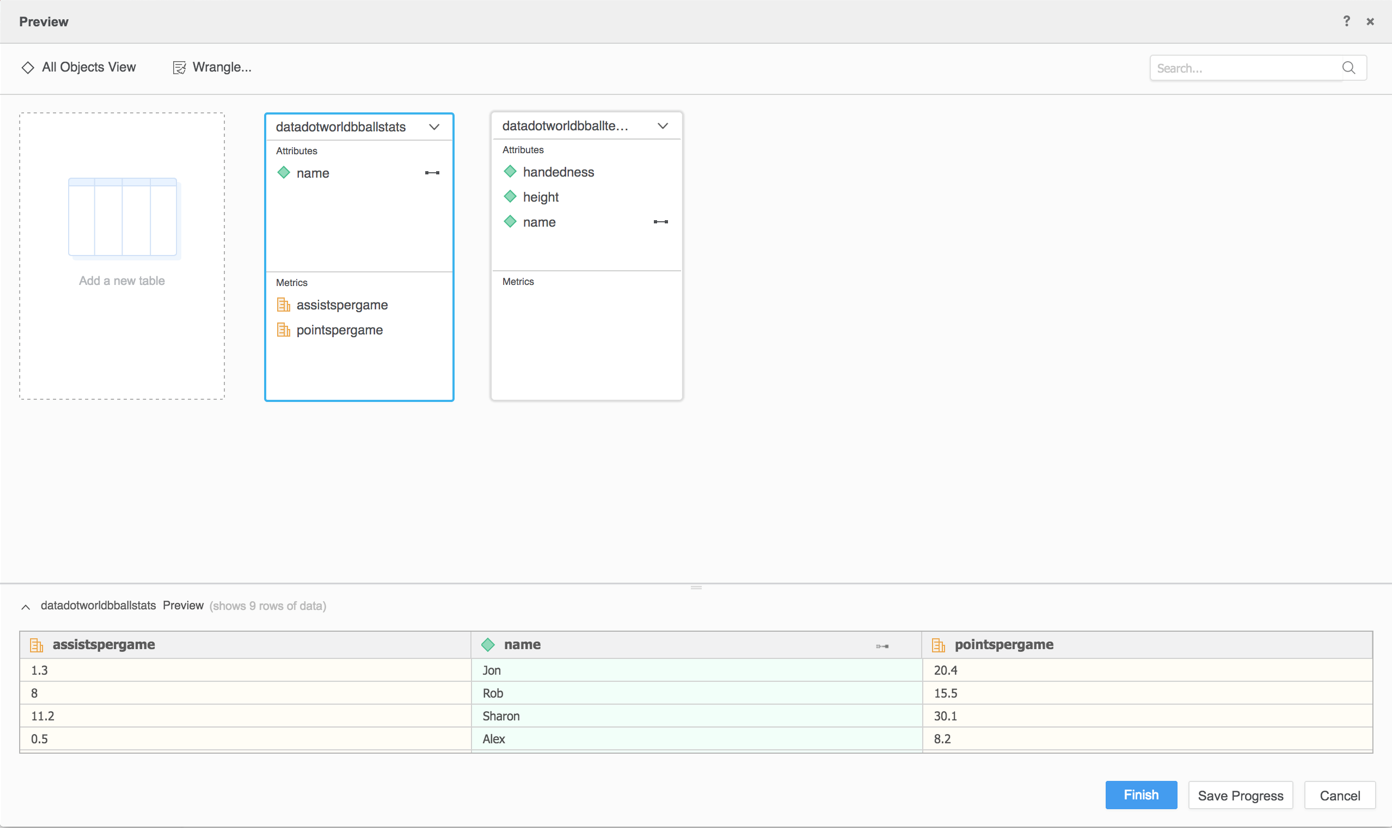Strategy ONE
Usar o conector data.world
A partir do MicroStrategy ONE atualização 12, você pode usar o Adobe Analytics como parte do nova experiência de importação de dados de . Se você estiver usando uma versão anterior ao MicroStrategy ONE atualização 12, consulte Usar o conector data.world Antes do MicroStrategy ONE Atualização 12 de .
Para usar o conector data.world com Strategy Web, seu administrador deve executar as etapas detalhadas no Configurar o conector data.world tópico do MicroStrategy Web Ajuda de administração de .
Confira os seguintes tópicos para começar:
Configurar parâmetros para data.world na importação de dados antigos
Ver Strategy Conectores de dados da comunidade para configurar o conector data.world.
Importar dados de data.world
Depois de configurar os parâmetros necessários, você pode começar a importar dados. Esse recurso só está disponível quando a nova experiência de importação de dados está habilitada.
- Abrir o Janela do Workstation de .
- Garanta que Ajuda > Permitir nova experiência de importação de dados está habilitado.
- No painel de Navegação, clique em
 , ao lado de Conjuntos de dados de .
, ao lado de Conjuntos de dados de . - Selecione um Ambiente, Projeto, e Cubo de importação de dados de .
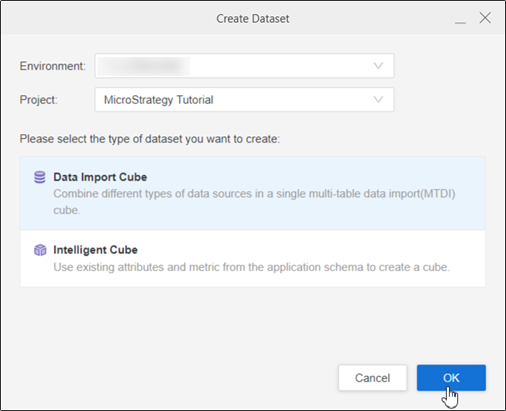
- Clique em OK.
- Fazer login em Strategy Library Web.
- Acesse a página inicial da nova importação de dados.
- Escolher data.world do Serviços lista suspensa.
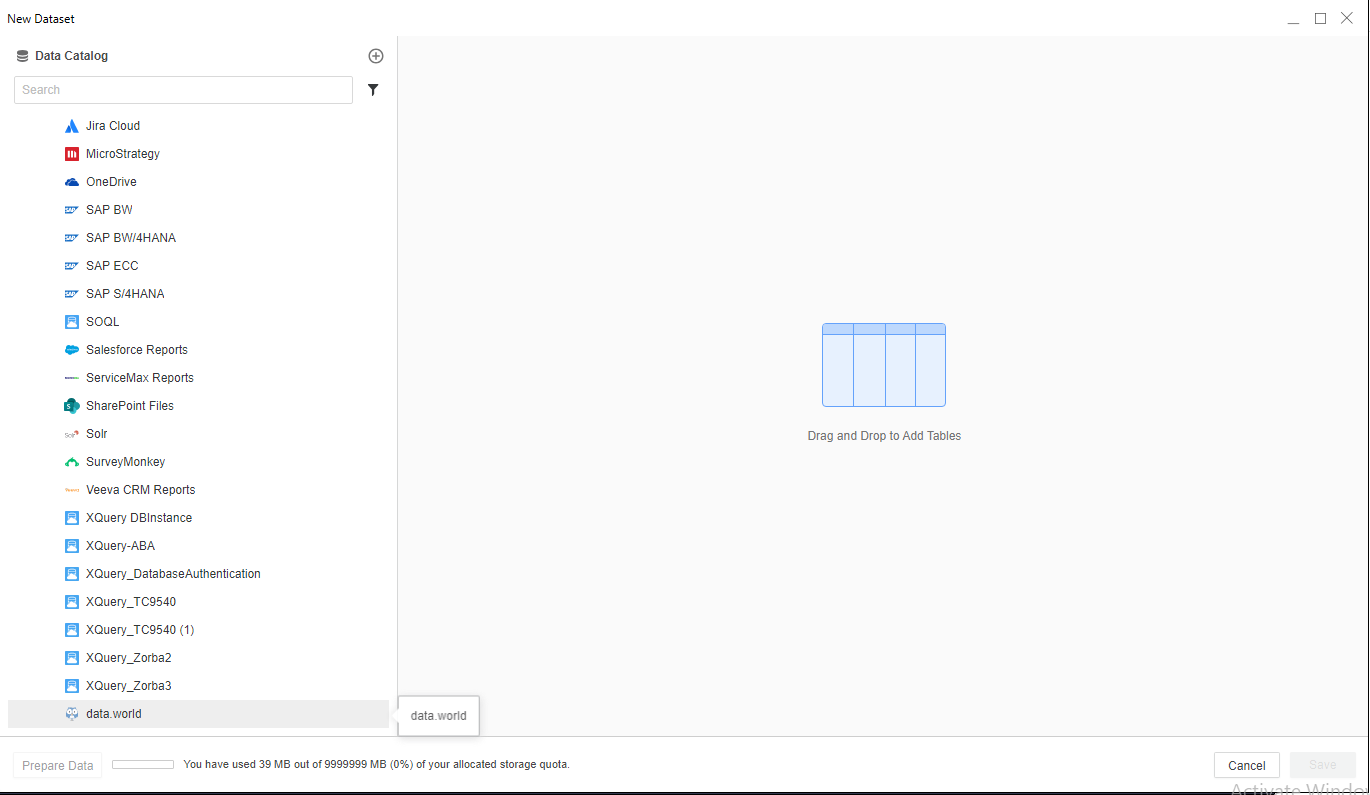
- Faça login na sua conta data.world.
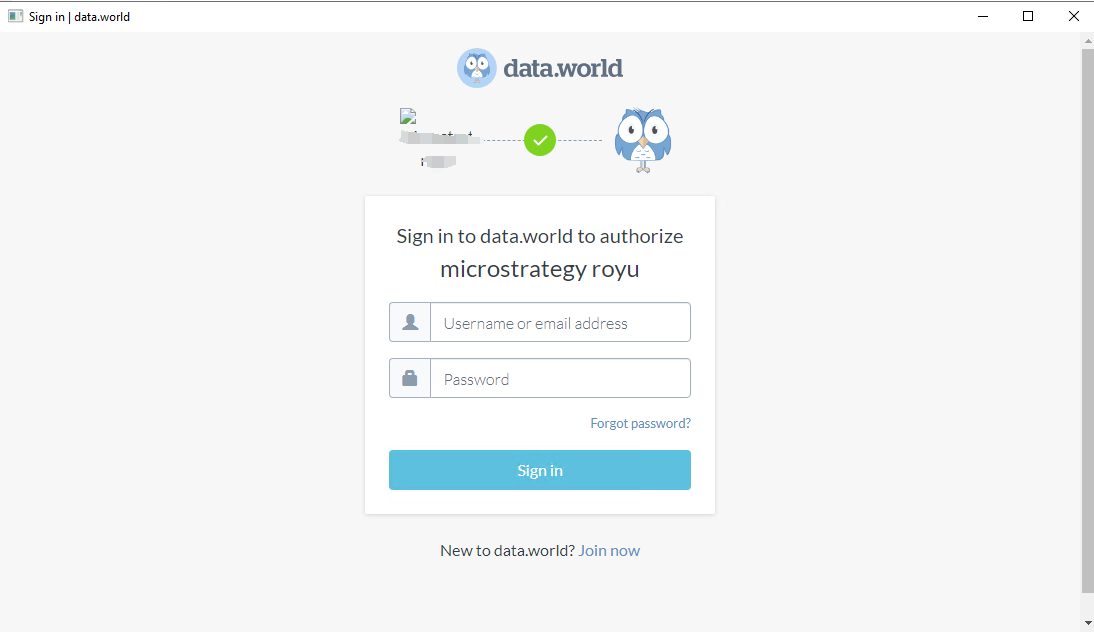
- Insira o URL do conjunto de dados e clique em Recuperar tabelas de .
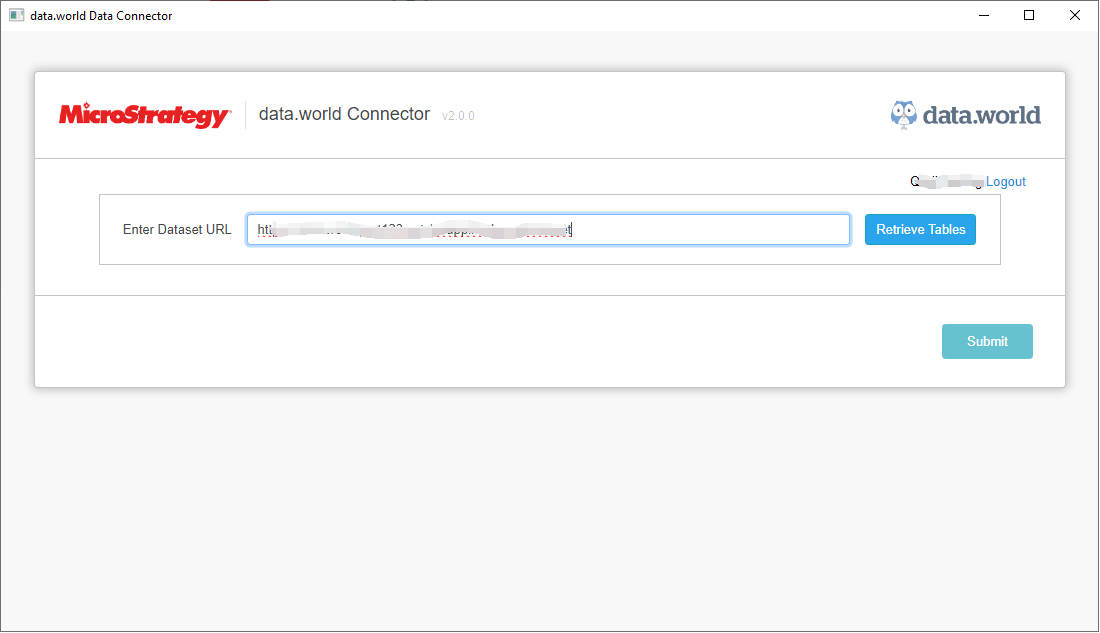
- Selecione uma tabela ou consulta para importar:
- Se Selecione a tabela inteira para importar está selecionado, escolha as tabelas para importar.
Se Importar resultados das consultas SQL personalizadas estiver marcado, digite a consulta SQL para importar os resultados consultados.
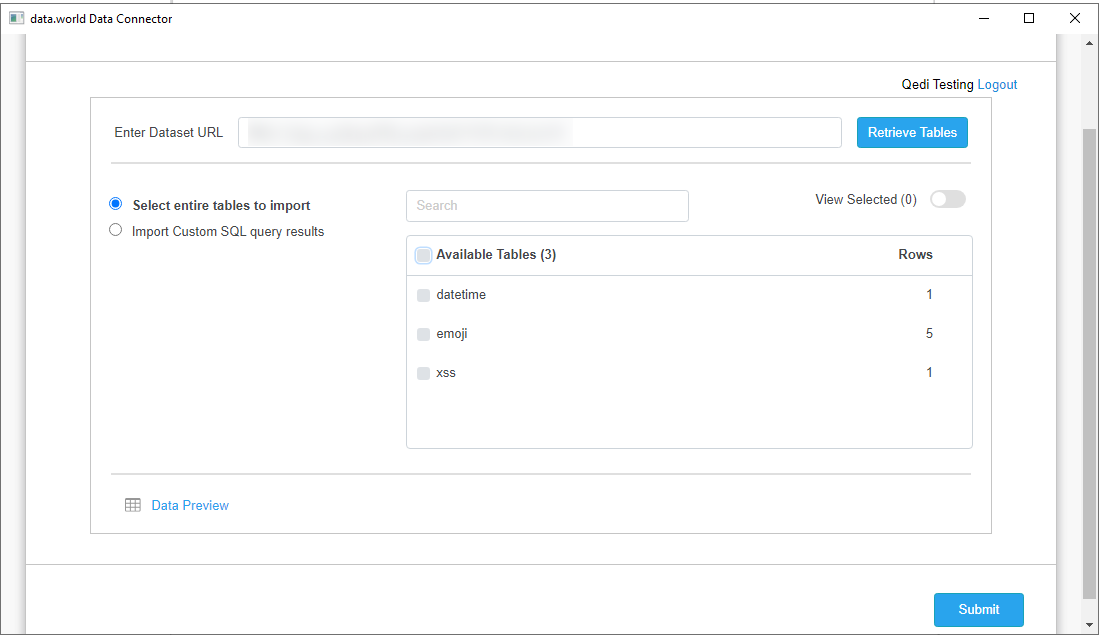
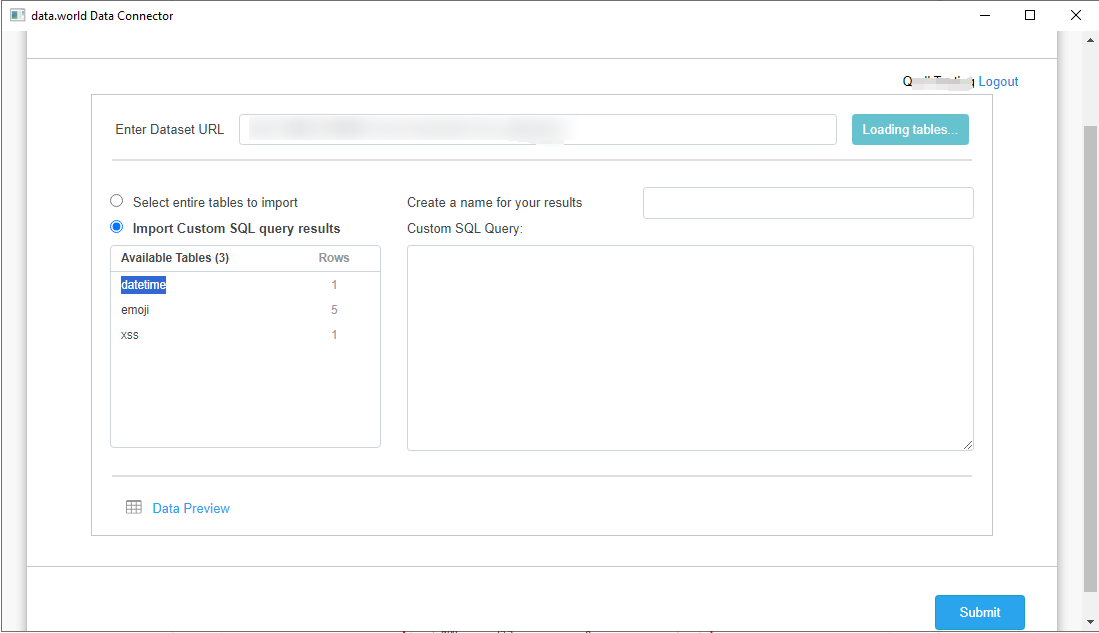
- Clique em Importar Dados.
- Se necessário, clique em Preparar dados para ver os dados de amostra e ajustar os tipos de coluna.
- Publicar o cubo para Strategy de .
Usar o conector data.world Antes do MicroStrategy ONE Atualização 12
- Abra um painel novo ou existente.
- Selecione Adicionar Dados > Novos Dados.
- Clique no ícone do conector data.world na lista de fonte de dados.
- Faça login na sua conta data.world e conceda ao aplicativo conector permissão para se conectar aos seus dados.
Você só precisa conceder permissão ao aplicativo conector ao iniciar o conector data.world pela primeira vez.
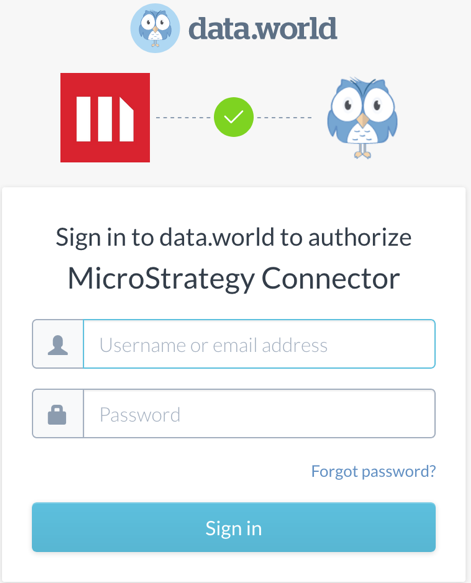
- Após a autorização bem-sucedida, digite a URL do seu conjunto de dados. Clique em Recuperar Tabelas.
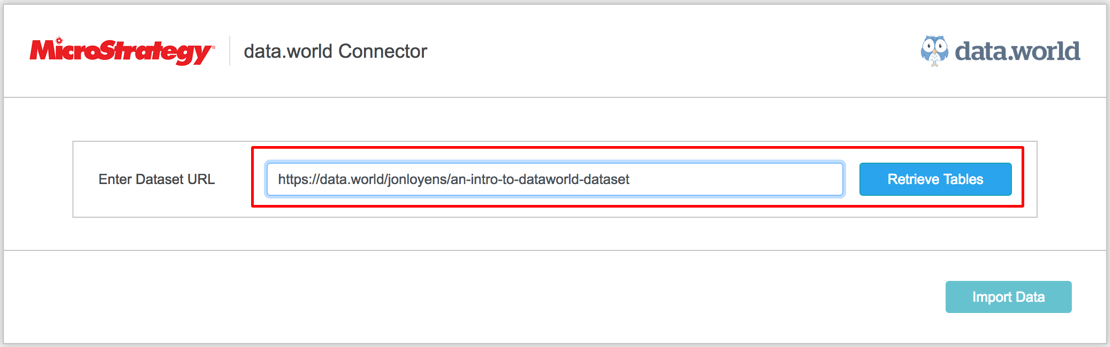
- Se Selecionar tabela inteira para importação estiver marcado, escolha as tabelas a serem importadas.
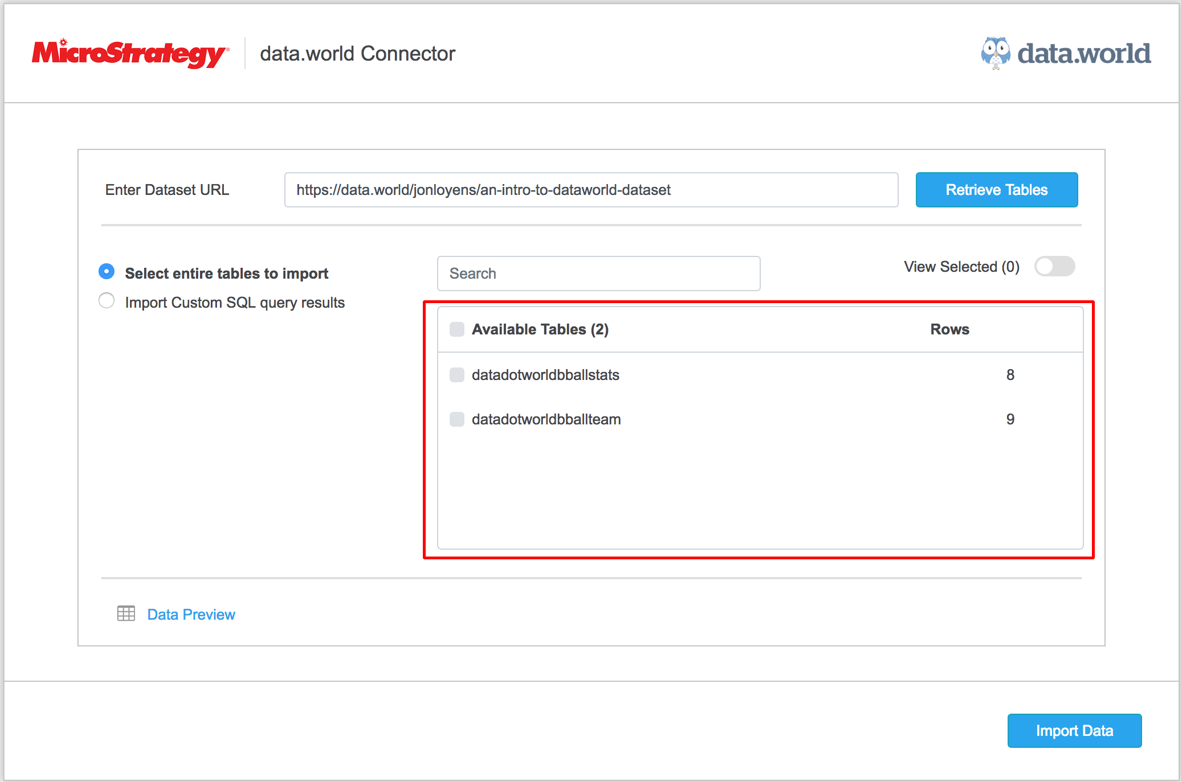
- Se Importar resultados das consultas SQL personalizadas estiver marcado, digite a consulta SQL para importar os resultados consultados.
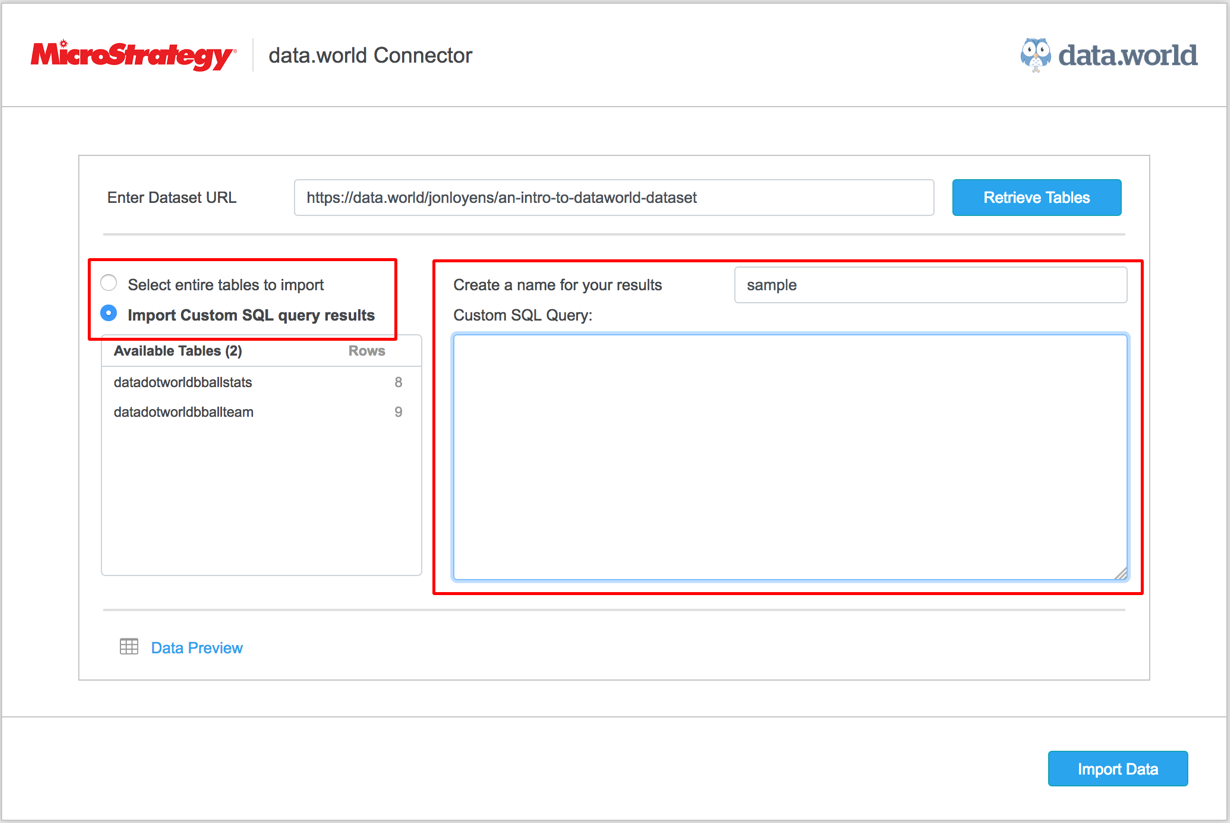
- Clique em Visualização de Dados para visualizar seus dados.
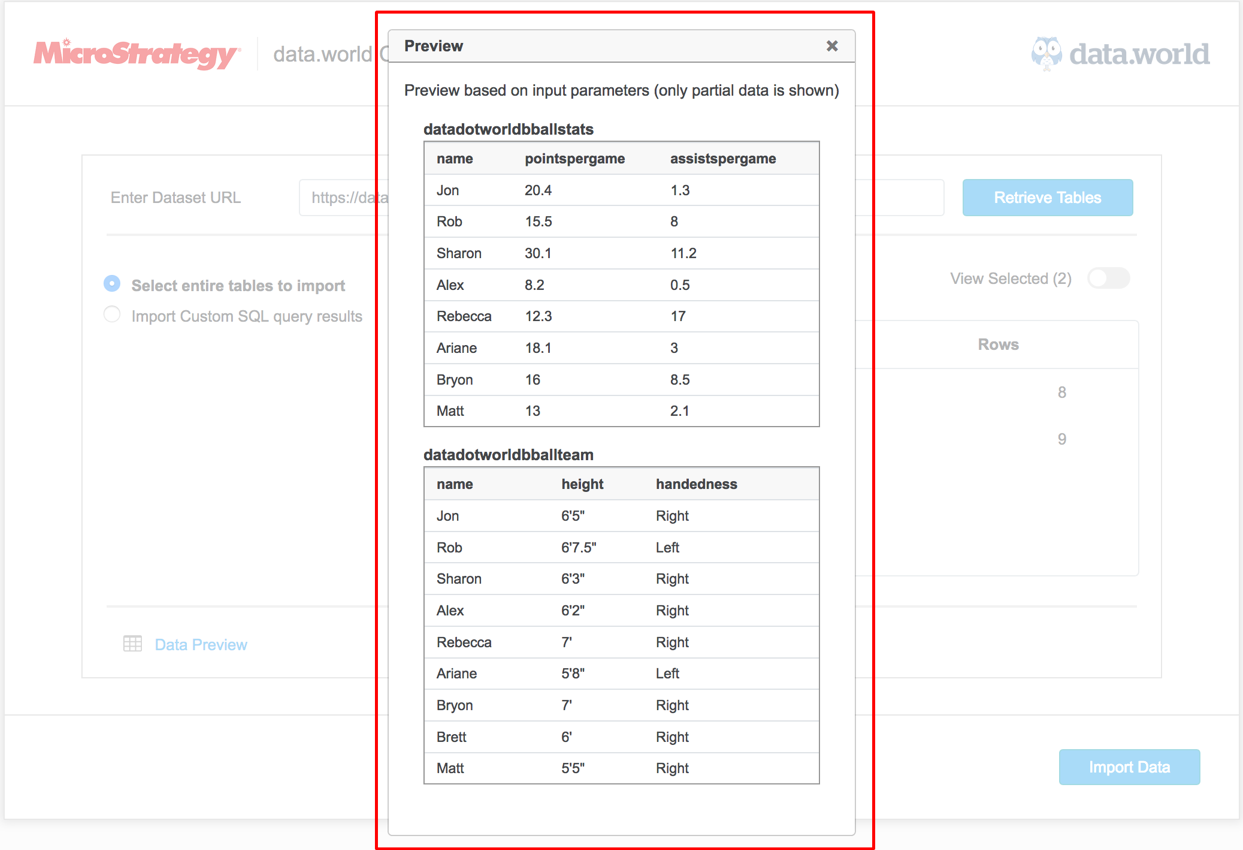
- Clique em Importar Dados. Aparece uma visualização de seus dados importados.
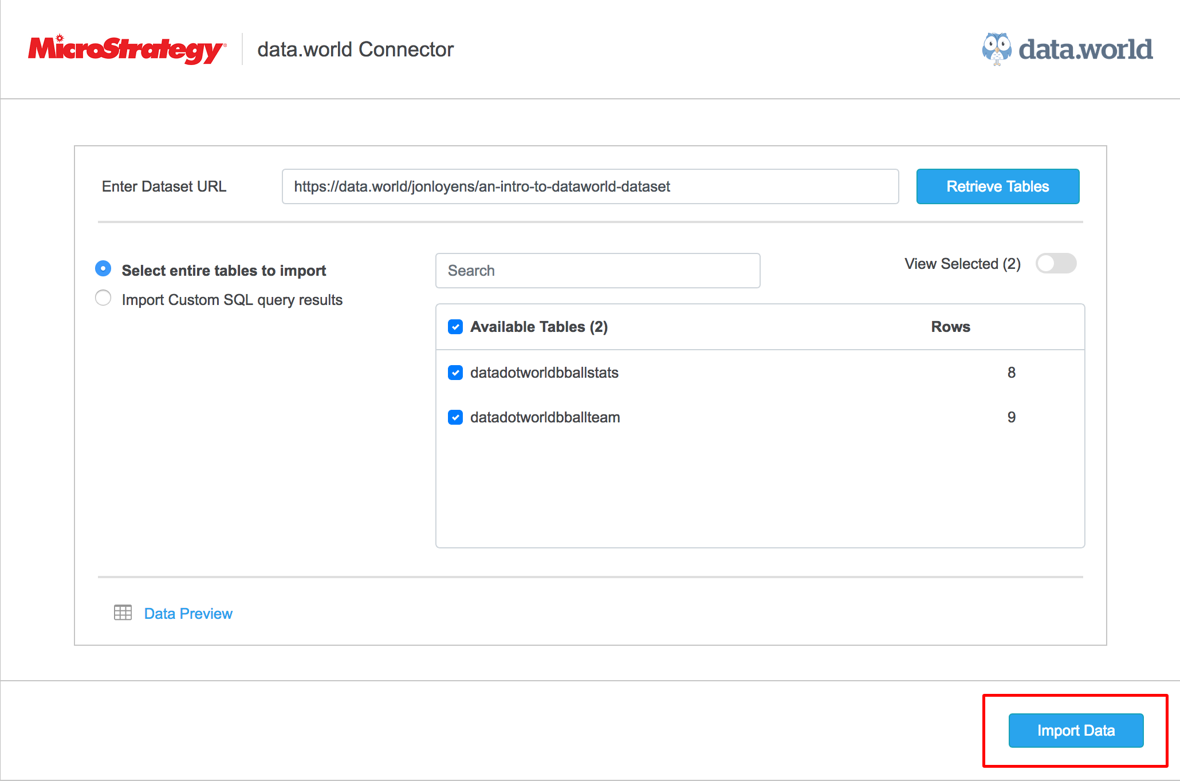
- Na caixa de diálogo Visualização, transforme seus dados e clique em Concluir.